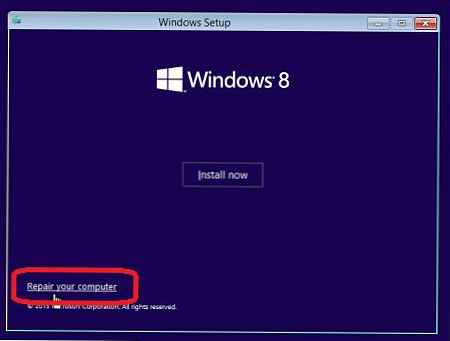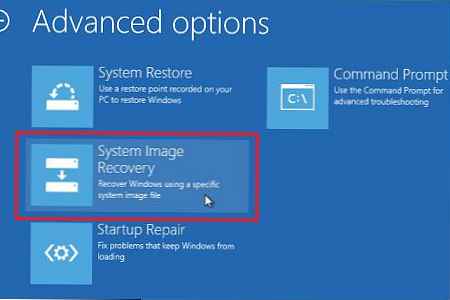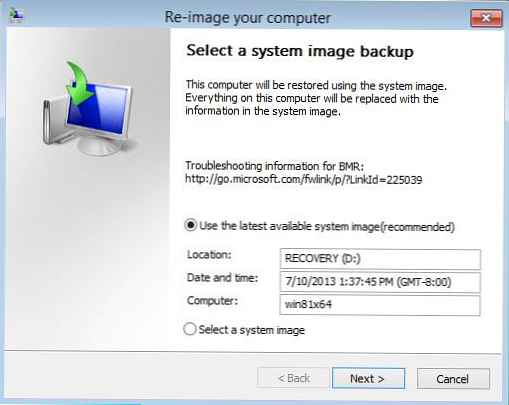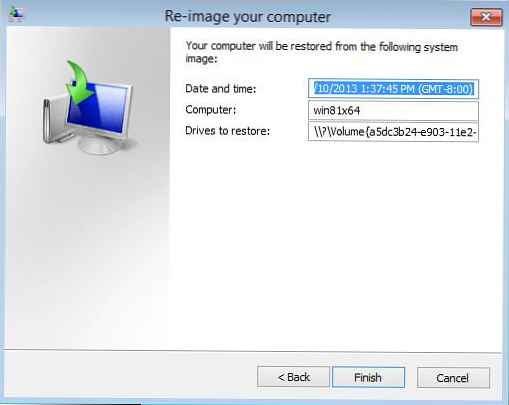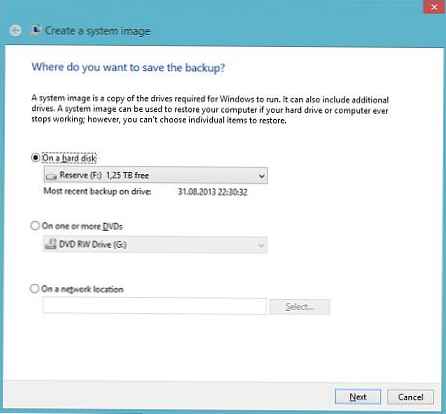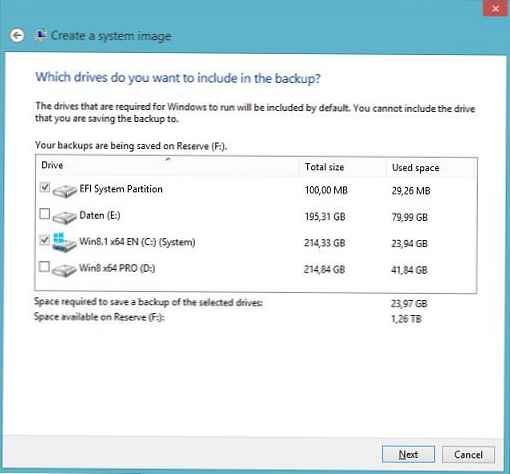V systéme Windows 8.1 (prinajmenšom v aktuálne dostupnej distribúcii ukážky systému Windows 8.1) sa spoločnosť Microsoft rozhodla opustiť grafického sprievodcu zálohovaním obrazu systému (nástroj na zálohovanie systému Windows 7), ktorý zostal zo systému Windows 7..
V nedávno uniknutej sieti Windows 8.1 RTM sa objavil grafický sprievodca na vytvorenie obrazu systému. Podrobnosti na konci článku..To samozrejme neznamená, že v systéme Windows 8.1 nie je možné zálohovať obraz systému pomocou bežných prostriedkov (nemýľte si zálohovanie obrazov systému a technológiu zálohovania používateľských údajov súboru histórie), je to len tak, že táto funkcia bola teraz prenesená do samostatného pomocného programu príkazového riadka Wbadmin a nie dostupné z GUI. V tomto článku sa budeme baviť o funkciách použitia obslužného programu Wbadmin na vytvorenie záložnej kópie obrázka systému Windows 8.1 a obnovenie systému z tohto obrázka..
Zálohujte obrázok systému Windows 8.1
Obrázok operačného systému zaberá značné miesto na disku, preto na dokončenie operácie musíte mať na niektorom externom disku (napríklad s pripojením USB) alebo sieťovom adresári dostatok voľného miesta (nie menšieho ako je veľkosť obsadeného miesta na systémovom disku)..
Otvorte príkazový riadok vo zvýšenom režime a spustite nasledujúci príkaz:
wbAdmin start backup -backupTarget: H: -include: C: -allCritical -quiet

, kde H:- externý disk, na ktorý je uložený obraz systému
C: - disk, ktorého obraz musí byť násilne pridaný do vytvorenej zálohy
-allCritical - veľmi dôležitý parameter, ktorý naznačuje, že všetky kritické časti systému musia byť zahrnuté do zálohy, t. sekcie obsahujúce akékoľvek systémové súbory alebo komponenty (vrátane skrytého bootovacieho oddielu).
- tichý - pri vykonávaní príkazu nežiadajte potvrdenie od používateľa
Ak potrebujete do zálohy zahrnúť niekoľko diskových oddielov (napríklad C: \, E: \ a F: \), príkaz bude vyzerať takto:
wbAdmin start backup -backupTarget: H: -include: C :, E :, F: -allCritical -quiet
Ak potrebujete zálohovať do zdieľaného sieťového priečinka:
wbAdmin start backup -backupTarget: \\ srv-bak1 \ BackupFolder -user: username -password: userPassword -include: C: -allCritical -quietpoznámka: ak sa na prístup do sieťového priečinka vyžaduje autorizácia, zadajte meno používateľa a heslo
V závislosti od počtu diskov, ich plnosti a výkonu počítača môže proces vytvorenia systémového obrazu trvať niekoľko hodín (v tomto príklade so 40 GB informácií na jednotke C: \ záloha systému trvala približne 2 hodiny) .
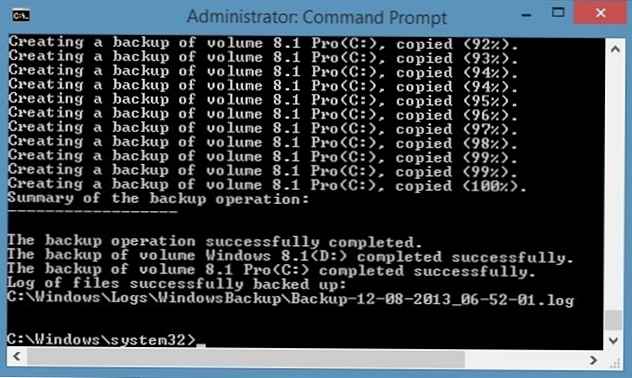
Ak po dokončení zálohovania otvorte disk (alebo sieťový adresár), v ktorom bol zaznamenaný v prieskumníkovi, nájdete v ňom priečinok WindowsImageBackup známy zo systému Windows 7 (funkcia Zálohovanie a obnovenie) s niekoľkými súbormi .xml a .vhdx. Sú to súbory s obrázkami systémového oddielu a informáciami o konfigurácii.. 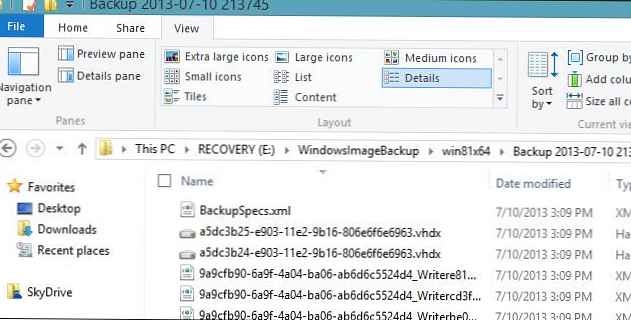
Ako obnoviť Windows 8.1 z obrázku
Ďalej sa pokúsime prísť na to, ako obnoviť systém Windows 8.1 zo záložného obrazu na externej jednotke.
pozor: Pri obnove zo zálohy sa odstránia všetky údaje v obnovenom oddiele a nahradia sa údajmi obsiahnutými v zálohe.- Nabootujte zo zavádzacieho alebo inštalačného disku systému Windows 8.1, pripojte externú jednotku, na ktorú ste predtým zaznamenali obraz zálohy systému.
- Po spustení sprievodcu inštaláciou kliknite na odkaz oprava tvoj počítačový (v ľavom dolnom rohu)
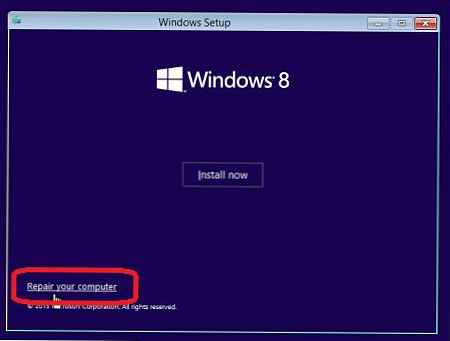
- Potom choďte postupne Riešenie problémov -> Rozšírené možnosti -> Obnovenie obrazu systému .
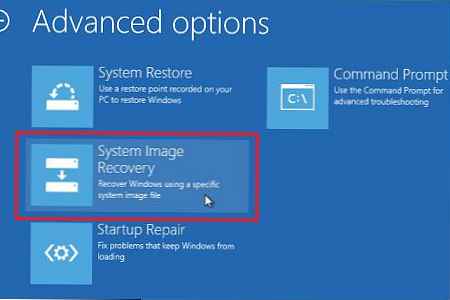
- Potom vyberte operačný systém, ktorý chcete obnoviť. Systém by mal na externej jednotke automaticky nájsť predtým zálohovaný obraz systému Windows (ak sa tak nestane, budete ho musieť zadať manuálne).
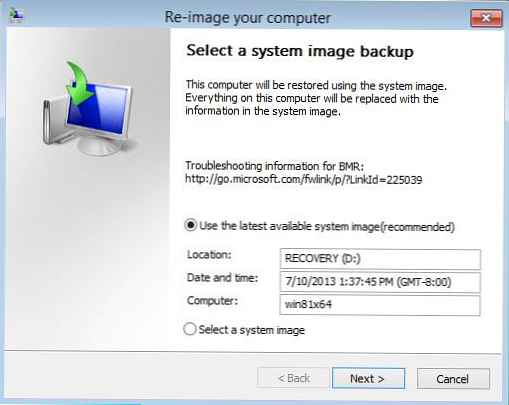
- Nakoniec kliknutím na tlačidlo Dokončiť spustite proces obnovy systému z obrázka .
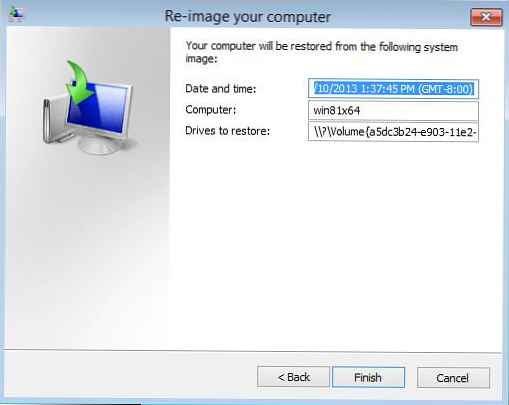
Zálohovanie obrazu systému v systéme Windows 8.1
Aktualizácia z 9.6.2013.Po stretnutí s „únikom“ do siete Windows 8.1 RTM (build 9471) bolo možné zistiť, že Microsoft sa rozhodol vrátiť grafické grafické rozhranie na vytvorenie záložnej kópie celého obsahu počítača. Táto funkcia sa nazýva Zálohovanie obrazu systému. Postup vytvorenia úplného obrazu systému v systéme Windows 8.1 (vrátane systémových oddielov EFI, bootovania atď.):
- Otvorte ovládací panel a prejdite na časť Systém a bezpečnosť> História súborov.
- V ľavom dolnom rohu kliknite na ikonu „Zálohovanie obrazu systému"
- Vyberte jednotku alebo sieťový priečinok, v ktorom bude obraz systému „zložený“.
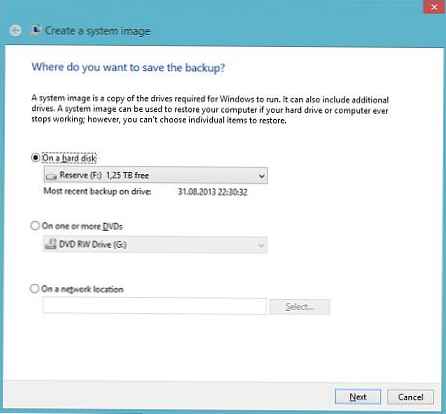
- Potom musíte vybrať oddiely, ktoré chcete zahrnúť do zálohy (systémové oddiely sú predvolene vybrané).
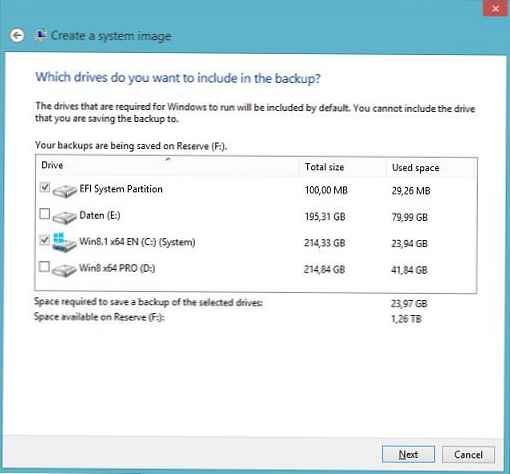
- lis ďalšie, potom systém začne zapisovať svoj obraz na externú jednotku alebo do sieťového adresára.